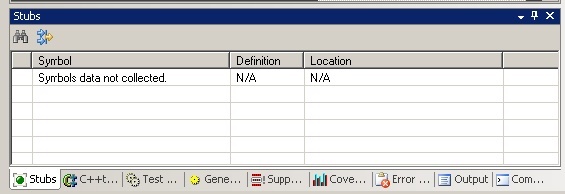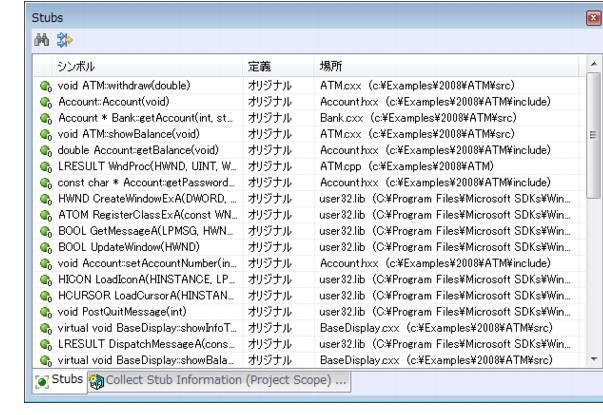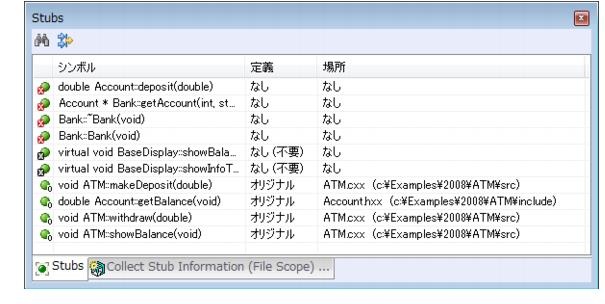[スタブ] ビューを使用すると、シンボルを参照したり、シンボルの機能が定義されている箇所を表示できます。スタブ情報を収集するテスト コンフィギュレーションが実行されるまで、[スタブ] ビューのシンボル データは収集されません。
- [Parasoft] メニューの [ビューの表示] > [スタブ] をクリックして [スタブ] ビューを開きます。
シンボルをダブルクリックしてシンボルの定義のソース コードを表示します。
スタブ情報を収集するテスト コンフィギュレーションを作成する
- [テスト コンフィギュレーション] ダイアログを開き、[ビルトイン] > [Unit Testing] > [Collect Stub Information] テスト コンフィギュレーションを複製します。
- 複製したユーザー定義コンフィギュレーションを選択して [実行] > [全般] タブをクリックします。テスト実行フローが [Collect stub information] に設定されていることを確認します。
- [シンボル] タブをクリックし、次の設定を確認します。
- [ライブラリ シンボル識別モード] が [自動] に設定されている。この設定はほとんどの場合に適しています。
- [プロジェクト内の他のファイルのシンボルを使用] が選択されていて、すべてのプロジェクト ファイルが含まれるようにワイルドカードが設定されている (プロジェクト スコープ)。
- [次の場所で発見されたファイルのシンボルも使用] が選択されていて、 ${cpptest:cfg_dir}/safestubs;${project_loc}/stubs;${project_loc}/factory (デフォルトの場所) が入力されている。
- テスト コンフィギュレーションの名前を [Collect Stub Information (Project Scope)] に変更します。
- 変更を適用して [テスト コンフィギュレーション] ダイアログを閉じます。[Collect Stub Information] コンフィギュレーションを実行する場合、単体テストを実行するテスト スコープと同じスコープを選択することが重要です。
スタブ情報を収集するテスト コンフィギュレーションを実行する
- プロジェクト ツリーで ATM.cxx をテスト スコープとして選択します。
- [Parasoft] メニューの [テストの実行] > [ユーザー定義] > [Collect Stub Information (Project Scope)] をクリックします。
- [Parasoft] メニューの [ビューの表示] > [スタブ] をクリックして [スタブ] ビューを開きます。すべての関数呼び出しでオリジナル コードが使用されていることに注意してください。これはプロジェクトに不足している機能がないためです。
スタブ情報を収集する (ファイル スコープ vs プロジェクト スコープ)
- [Parasoft] メニューの [テスト コンフィギュレーション] をクリックして [テスト コンフィギュレーション] ダイアログを開きます。
- [ビルトイン] > [Unit Testing] > [File Scope] > [Collect Stub Information] を複製し、名前を [Collect Stub Information (File Scope)] に変更します。単一の ファイル ATM.cxx を他のソース ファイルから分離してテストし、スタブ情報を収集するには、ファイル スコープの設定が必要です。
- [実行] > [シンボル] タブをクリックします。
- [プロジェクト内の他のファイルのシンボルを使用] オプションをオフにします。
- 変更を適用して [テスト コンフィギュレーション] ダイアログを閉じます。
- プロジェクト ツリーで ATM.cxx を選択し、作成したユーザー定義テスト コンフィギュレーションを実行します。プロジェクト スコープで実行したときと同じように結果を確認します。
不足している機能のスタブを作成する必要があります。次の演習でスタブを作成します。